Amazonプライム会員はとてもお得で便利なサービスですが、もし他社のサービスを利用して不要になったら、早めに解約・退会しておきましょう。
なぜなら、利用状況によってはプライム会員の月会費・年会費が返金される場合があるからです。
ということで、Amazonプライム会員の解約・退会手順と月会費・年会費の返金について解説します。
- Amazonプライムを解約・退会したい人
- Amazonプライムの会費の返金について知りたい人
Amazonプライム会員の特典一覧を確認
プライム会員を解約・退会する前に、もう一度プライム会員の特典を確認しておきましょう。
もしかしたら、今まで使っていなかった自分にピッタリでお得なサービスがあるかもしれません。
Amazonプライム会員の解約・退会手順
では、プライム会員を解約・退会する手順を紹介します。
PCサイト、スマホ・タブレットのAmazonショッピングアプリで画面がやや異なりますが、手順としては次のようになります。
- アカウントサービス ⇒ Amazonプライム会員情報 を開く
- 会員情報を変更する ⇒ [プライム会員資格を終了し、特典の利用を止める]ボタンを押す
- [特典と会員資格を終了]ボタンを押す
- [会員資格を終了する]ボタンを押す
- [期限日に特典と会員資格を終了]か[今すぐ解約する]かどちらか選択してボタンを押す
早速、詳細を見ていきましょう。
Amazonショッピングアプリの場合(スマホ・タブレット)
まずは、スマホ・タブレットのAmazonショッピングアプリの場合から。
Amazonショッピングアプリの左上メニューからアカウントサービスを開きます。
アカウント設定のプライム会員情報の設定・変更を開きます。
プライム会員情報の管理をタップして開き、会員情報を変更するを開きます。
プライム会員資格を終了し、特典の利用を止めるボタンをタップします。
過去1年間のお得になった配送料の金額が出ました。
プライム会員ならこんなにお得だよという説明が始まります。
下の方へスクロールして、特典と会員資格を終了ボタンをタップします。
月間プランに変更しませんか?という案内が出て、解約を引き留められます。
月間プランを利用中の場合、年間プランを勧められます。
全ての誘惑を断ち切って、下の方にある会員資格を終了するボタンをタップします。
最後に、期限日に特典と会員資格を終了するか、今すぐ解約するかどちらかを選択してボタンをタップします。
これで、プライム会員の解約・退会が完了します。
PCサイトの場合
続いて、PCサイトの場合です。
上部メニューのアカウントサービスからAmazonプライム会員情報を開きます。
会員情報を変更するをクリックして開き、プライム会員資格を終了し、特典の利用を止めるボタンをクリックします。
お得になった配送料の金額が出ます。
下の方へスクロールして、特典と会員資格を終了ボタンをクリックします。
月間・年間プランへの変更を勧められます。
下の方にある会員資格を終了するボタンをクリックします。
最後に、期限日に特典と会員資格を終了、今すぐ解約するのどちらかのボタンをクリックします。
これで、プライム会員の解約・退会が完了します。
Amazonプライム月会費・年会費の返金
プライム会員を解約・退会すると、ありがたいことに月会費・年会費が返金される場合があります。
返金のパターンはこちらです。
- 無料体験期間中 … 無料
- プライム特典を一度も利用していない場合 … 全額返金
- プライム特典を一度でも利用した場合 … 利用状況に応じて一部返金の場合あり
30日間の無料体験期間ならプライム会員を解約・退会しても、もちろん費用はかかりません。
そして、配送特典やプライムビデオなどのプライム特典を一度も利用していない場合は、全額返金という太っ腹な対応です。
一度でも利用した場合は、利用状況に応じて一部返金される場合があります。
なお、返金方法はプライム会員登録時に指定した支払方法で返金されます。
登録時にクレジットカードを選択していたなら、クレジットカードへ返金となります。
プライム会員の会費の返金については、こちらのヘルプページに記載されております。
プライム会員登録時にご指定のお支払い方法に返金いたします。Amazonギフト券をご利用の場合、クレジットカードでお支払いの金額を返金の上、残額をAmazonギフト券で返金します。
出典:Amazon.co.jp ヘルプ: Amazonプライム会員登録をキャンセルする、返金を受ける
最後に
今回は、Amazonプライム会員の解約・退会手順と月会費・年会費の返金について解説しました。
Amazonプライム会員はお得で便利なサービスですが、もし他社サービスを利用して不要になったら、月会費・年会費の返金を受けられる場合があるので、早めに解約・退会しておきましょう。













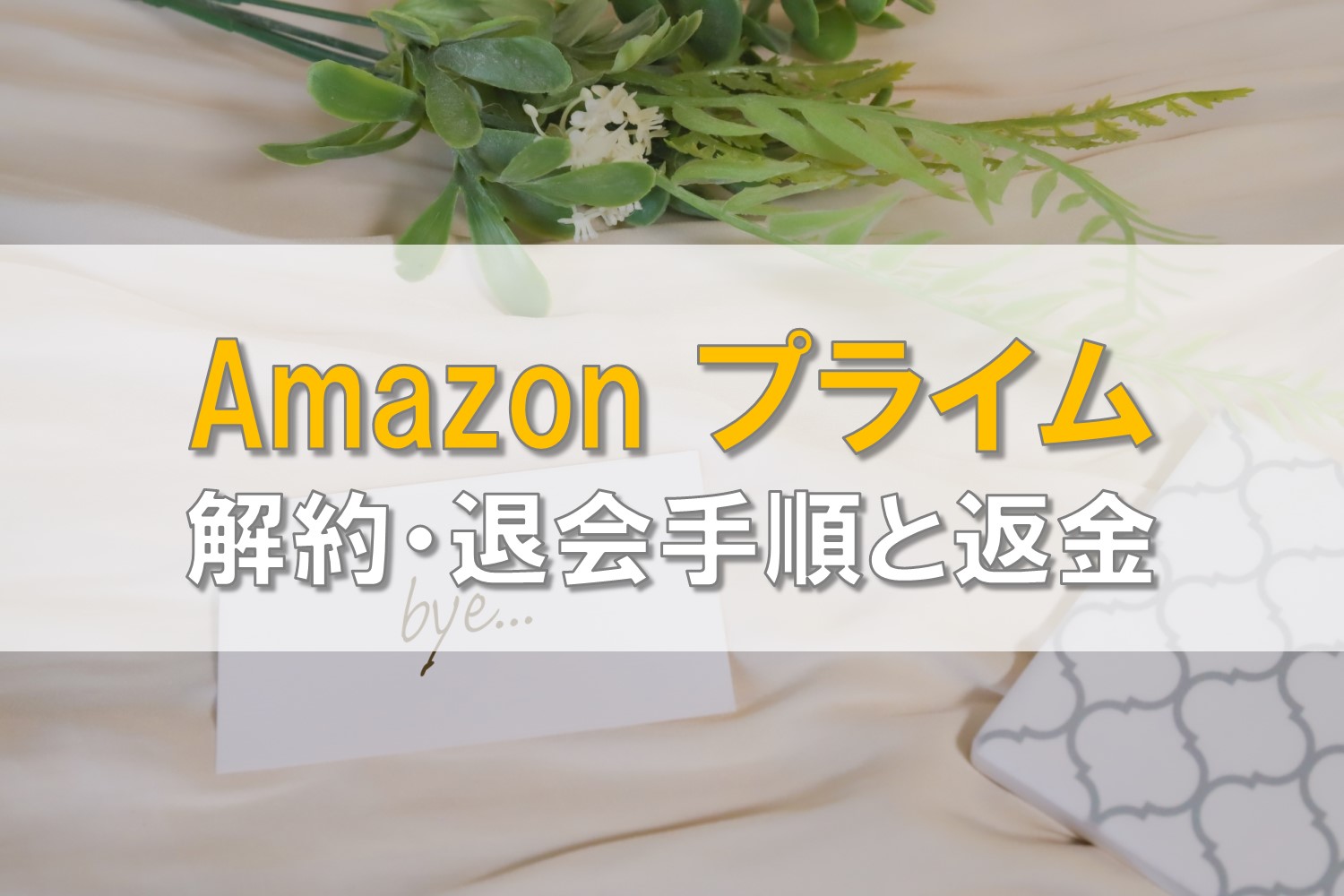

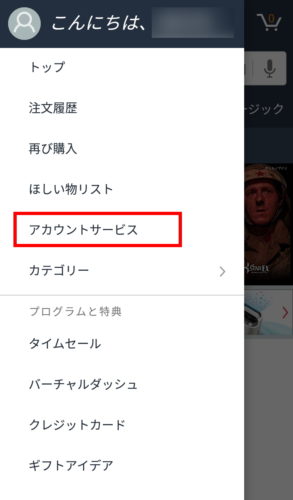
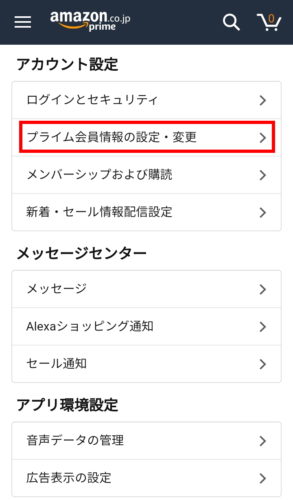
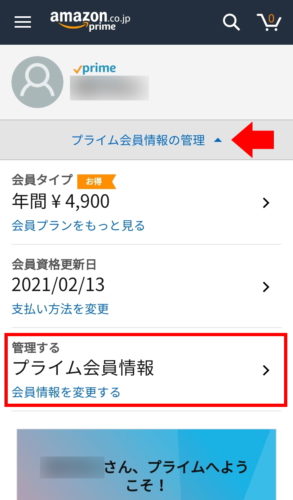
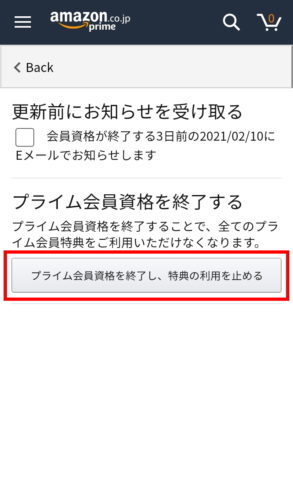
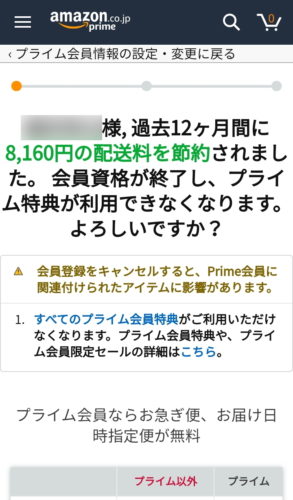
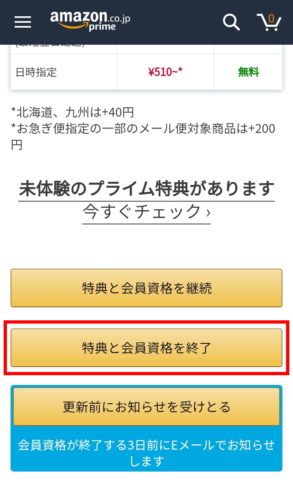
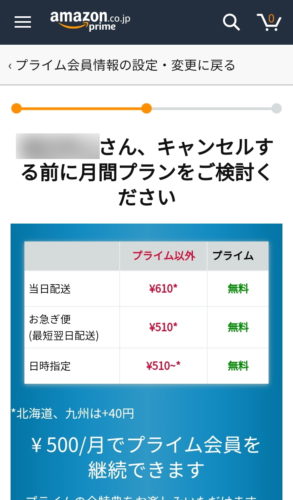
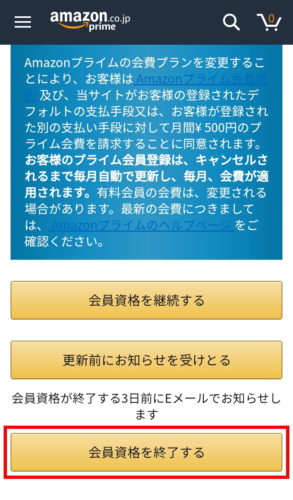
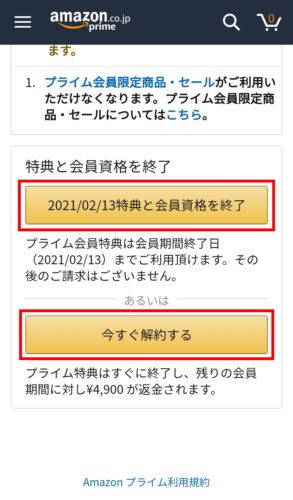
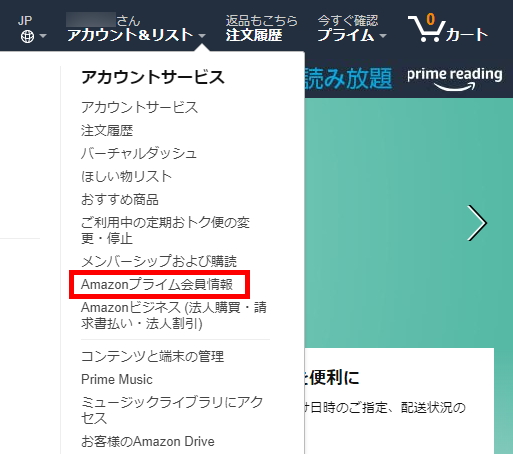
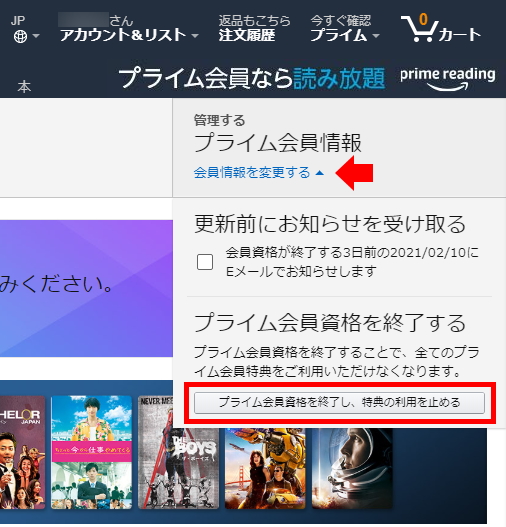
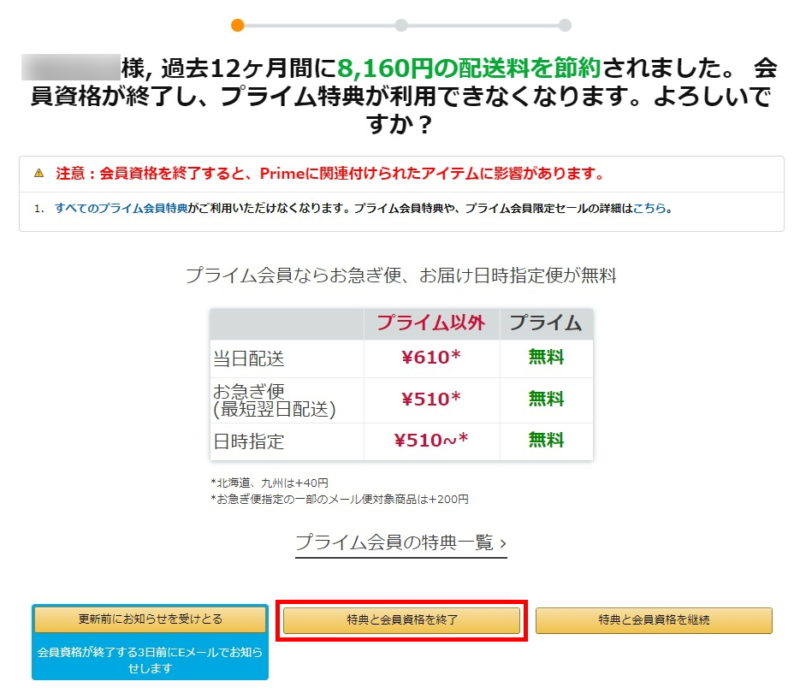
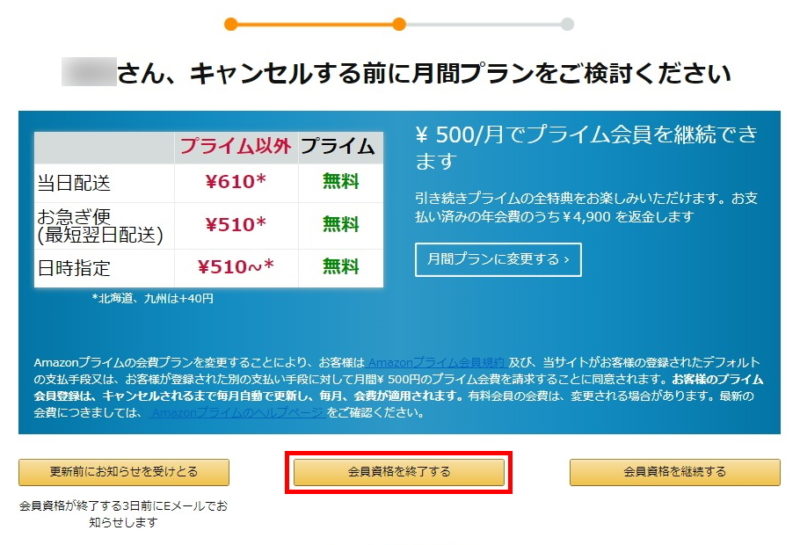
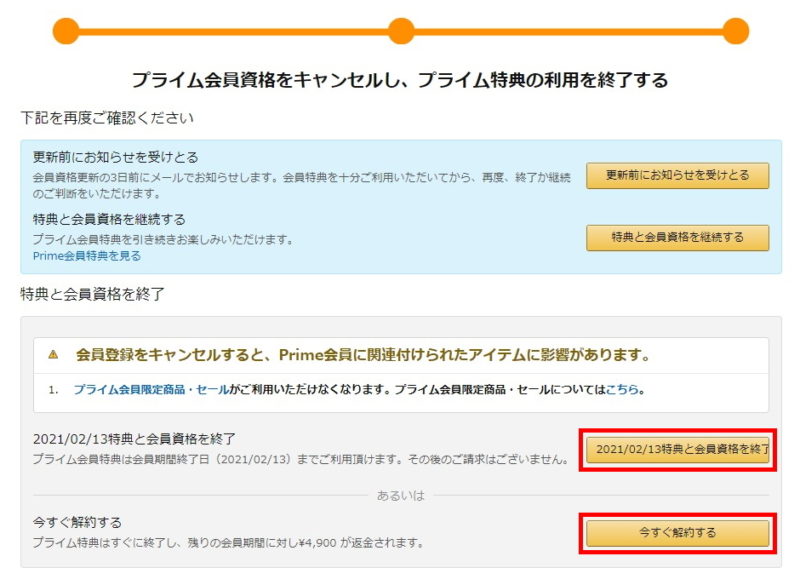



コメント